Зміст:

Передача зображення з комп’ютера на телевізор стала популярним способом дивитися вміст на великому екрані. Однак, не кожен знає, як правильно з’єднати ці два пристрої і переглядати улюблені фільми, фотографії та відео на більш комфортному гаджеті. У даному посібнику ми розповімо, як передати зображення з комп’ютера на телевізор Hisense.
Крок 1: Перевірте, чи на вашому комп’ютері підтримується Wi-Fi чи Bluetooth. Це важливо, оскільки передача зображення може бути здійснена як за допомогою кабеля, так і за бездротовими технологіями.
Крок 2: Ознайомтеся з документацією до вашого телевізора Hisense, щоб дізнатися, які входи та підтримувані формати зображення він має. Попередньо перевірте, чи ваш телевізор підтримує підключення за допомогою HDMI-кабелю, Wi-Fi або Bluetooth.
Крок 3: Якщо ваш комп’ютер та телевізор Hisense підтримують HDMI-кабель, підключіть його до відповідних портів на обох пристроях. Увімкніть телевізор та налаштуйте його на вхідний сигнал з HDMI. На комп’ютері оберіть потрібний екран для відображення (якщо необхідно).
Примітка: Якщо ваш телевізор та комп’ютер підтримують бездротові технології, ви можете з’єднати їх за допомогою Wi-Fi або Bluetooth. Для цього вам знадобиться підключення до однієї і тієї ж мережі з обох пристроїв та дотримання певної настанови від виробника.
Дотримуючись цих кроків, ви зможете передати зображення з вашого комп’ютера на телевізор Hisense та насолодитися переглядом вмісту на великому екрані з відмінною якістю зображення.
Підключення через HDMI кабель
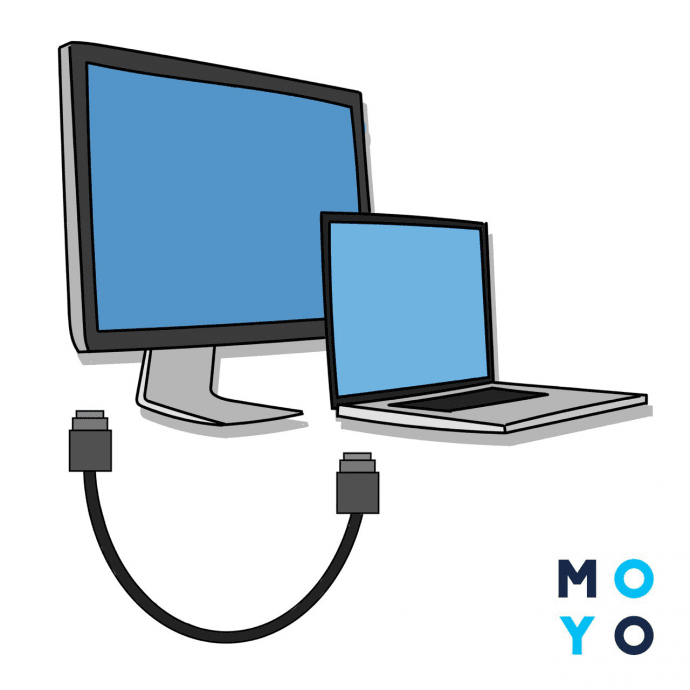
Для підключення через HDMI кабель не потрібно жодного додаткового налаштування – зображення з комп’ютера автоматично буде передано на телевізор.
У разі, якщо зображення не відображається на телевізорі, переконайтесь, що ви обрали правильний вхідний сигнал на телевізорі. Для цього скористайтесь пультом дистанційного керування і знайдіть опцію “Джерело” або “Вхід”.
Виберіть HDMI вхідний сигнал, щоб переключити телевізор на передачу зображення з комп’ютера. Після цього зображення з комп’ютера буде відображатися на телевізорі Hisense.
Підключення через HDMI кабель забезпечує високу якість передачі зображення та звуку. Ви можете насолоджуватись великим екраном телевізора та використовувати його як монітор для роботи, перегляду відео чи гри на своєму комп’ютері.
Підключення через Wi-Fi

Перш за все, переконайтесь, що ваш телевізор і комп’ютер підключені до однієї і тієї ж локальної мережі Wi-Fi. Якщо це поки що не зроблено, налаштуйте з’єднання Wi-Fi на кожному з пристроїв.
На телевізорі Hisense відкрийте меню “Параметри” і перейдіть до розділу “Мережа”. Виберіть “Wi-Fi” і увімкніть його, якщо воно ще не увімкнене.
На комп’ютері знайдіть опцію “Дисплей” або “Монітор” у “Параметрах системи”. Виберіть “Додаткові параметри” і переконайтеся, що “Ручне налаштування” або “Розширені налаштування” ввімкнені.
Знайдіть ваш Wi-Fi в список доступних мереж і виберіть його. Введіть пароль, якщо він потрібний.
Після успішного підключення комп’ютера до Wi-Fi, на телевізорі виберіть “Джерело” на пульті дистанційного керування і виберіть “PC” або “Комп’ютер”.
Тепер відкрийте зображення або відео на вашому комп’ютері і вони будуть відображатись на телевізорі Hisense через Wi-Fi.
Налаштування телевізора Hisense

Для передачі зображення з комп’ютера на телевізор Hisense, необхідно виконати певні налаштування.
1. Підключіть телевізор Hisense до комп’ютера за допомогою кабелю HDMI. Вставте один кінець кабелю в HDMI-порт телевізора, а інший – в HDMI-порт комп’ютера.
2. Увімкніть телевізор Hisense і комп’ютер.
3. Натисніть кнопку “Джерело” на пульті дистанційного керування телевізора Hisense.
4. За допомогою пульту дистанційного керування виберіть режим вхідного сигналу “HDMI”.
5. Почекайте декілька секунд, поки телевізор Hisense розпізнає підключене пристрій.
6. Перевірте, чи відображається зображення з комп’ютера на екрані телевізора Hisense.
Якщо зображення не відображається, переконайтеся, що кабель HDMI підключений належним чином та увімкнутий порт HDMI на комп’ютері. Також може знадобитися зміна налаштувань вхідного сигналу на комп’ютері.
За допомогою цих простих налаштувань, ви зможете передати зображення з комп’ютера на телевізор Hisense і зручно переглядати його на великому екрані.
Відтворення зображення на телевізорі

Одним із способів відтворення зображення на телевізорі Hisense є підключення його до комп’ютера за допомогою кабелю HDMI. Для цього вам знадобиться HDMI-кабель, який повинен мати потрібні роз’єми з обох сторін.
Спочатку підключіть один кінець HDMI-кабелю до порту HDMI на задній панелі телевізора Hisense. Зазвичай, порт HDMI має напис “HDMI” або має відповідну іконку.
Далі, підключіть інший кінець HDMI-кабелю до комп’ютера. Зазвичай, на більшості комп’ютерів є порт HDMI. Якщо на вашому комп’ютері відсутній порт HDMI, ви можете використовувати перехідники або інші кабелі, які підходять для вашого комп’ютера і телевізора Hisense.
Після підключення кабелю HDMI до комп’ютера і телевізора, виберіть на телевізорі вхідний джерело, пов’язане з HDMI-портом, до якого підключений кабель. Це можна зробити за допомогою пульта дистанційного керування телевізором. На пульті дистанційного керування зазвичай є кнопка “Input” або “Source”, яку потрібно натиснути і вибрати HDMI-порт.
Після вибору HDMI-порта, зображення з комп’ютера повинно з’явитися на екрані телевізора. Якщо зображення не відображається, переконайтеся, що кабель HDMI належним чином підключений і порт HDMI вибраний на телевізорі.
Примітка: Після відтворення зображення на телевізорі Hisense, вам може знадобитися налаштувати роздільну здатність екрану комп’ютера, щоб забезпечити оптимальну якість зображення на телевізорі. Це можна зробити в налаштуваннях комп’ютера.